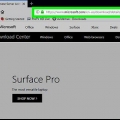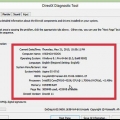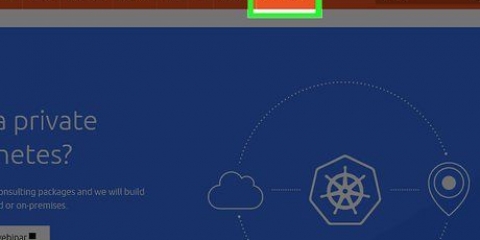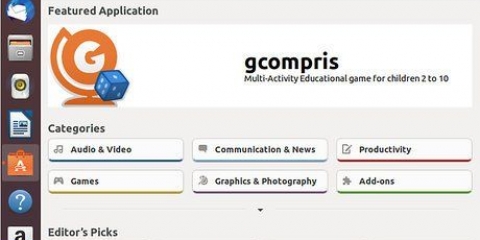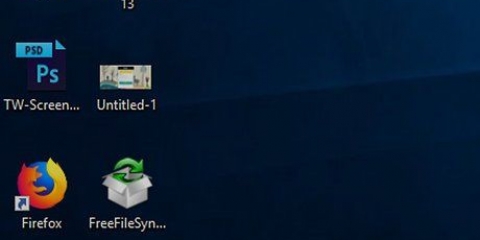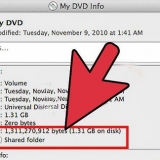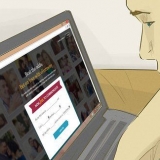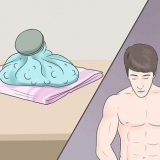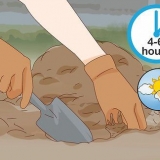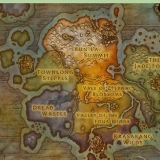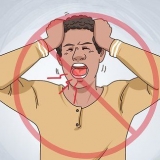Maître du refroidisseur toujours cool Froid profond Corsaire prise thermique







Arrière - Le bloc d`alimentation à l`arrière d`un ordinateur a un ventilateur qui souffle l`air. Placez un autre ventilateur à l`arrière du boîtier qui est également destiné à souffler de l`air. Avant - Installez un ventilateur à l`avant de votre ordinateur qui aspire l`air. Placez éventuellement deux ventilateurs frontaux dans le logement du disque dur (si possible). Côté - Les ventilateurs latéraux doivent être réglés comme échappement. La plupart des boîtiers prennent en charge un ventilateur sur le côté. Haut - Un ventilateur supérieur doit être réglé pour aspirer l`air. Il peut sembler logique de placer un échappement juste en haut, mais cela entraîne généralement une trop grande sortie d`air, sans que suffisamment d`air ne rentre à sa place.
Assurez-vous que les câbles d`alimentation, y compris ceux du ventilateur lui-même, ne peuvent pas se coincer entre les hélices. Utilisez des attaches pour le garder à l`écart, si nécessaire. S`il est difficile de maintenir le ventilateur en place tout en le vissant, utilisez quelques morceaux de ruban adhésif pour le fixer jusqu`à ce que les vis soient serrées. Assurez-vous de ne pas scotcher d`autres composants ou circuits.



Installer un ventilateur dans un ordinateur
Teneur
Les ordinateurs sont des pièces de technologie complexes avec d`innombrables composants qui doivent tous fonctionner correctement. Les ventilateurs sont une partie essentielle de tout ordinateur car ils fournissent un flux d`air frais sur les composants.Si votre ordinateur surchauffe ou si vous devez remplacer un ventilateur existant, l`installation d`un nouveau ventilateur peut aider à abaisser la température et même rendre l`ordinateur plus silencieux.
Pas
Partie 1 sur 3: Acheter un ventilateur

1. Vérifiez les spécifications de votre boîtier d`ordinateur. Il existe 2 tailles les plus couramment utilisées pour les ventilateurs dans les ordinateurs : 80 mm et 120 mm. Votre ordinateur peut prendre en charge plusieurs tailles, telles que 60 mm ou 140 mm. Si vous n`êtes pas sûr, veuillez retirer l`un des ventilateurs installés et apportez-le à votre magasin d`informatique.
- La plupart des armoires modernes ont des ventilateurs de 120 mm.

2. Voir votre boîtier d`ordinateur. Recherchez des endroits vides où vous pouvez installer un ventilateur. Vous pouvez les trouver de chaque côté de l`ordinateur. Chaque armoire est construite différemment et a son propre maximum pour le nombre de ventilateurs possibles.

3. Choisissez de grands ventilateurs, si vous le pouvez. Si votre boîtier prend en charge plusieurs tailles de ventilateurs, veuillez choisir une taille plus grande. Les ventilateurs de 120 mm sont nettement plus silencieux et déplacent beaucoup plus d`air, par rapport aux ventilateurs moins efficaces et plus petits.

4. Comparez différents ventilateurs. Lisez les fiches techniques et les expériences des autres pour comparer les différents ventilateurs. Trouvez des ventilateurs plus silencieux et plus fiables. Les ventilateurs sont généralement très bon marché et vous pourrez peut-être obtenir un rabais si vous en achetez plus d`un. Certains des fabricants les plus populaires sont :

5. Choisissez entre LED ou standard. Si vous souhaitez ajouter un peu de style à votre armoire, vous pouvez acheter des ventilateurs LED. Ceux-ci garantissent que votre armoire s`illumine de différentes couleurs, mais ils sont un peu plus chers.
Partie 2 sur 3: Ouvrir le placard

1. Retrait du panneau latéral. Vous devez retirer le panneau latéral de l`ordinateur pour accéder à l`intérieur. Utilisez les vis à l`arrière de l`ordinateur pour retirer le panneau latéral. C`est le panneau en face du panneau où la carte mère est attachée.
Assurez-vous que l`ordinateur est éteint et que le cordon d`alimentation est débranché.

2. Mettez-vous à la terre, vous devez toujours vous mettre à la terre avant de travailler à l`intérieur d`un ordinateur. Les décharges électrostatiques peuvent gravement endommager les composants. Vous pouvez acheter un bracelet électrostatique ou vous mettre à la terre en touchant un robinet d`eau en métal.
Continuez à vous mettre à la terre tout en travaillant avec l`ordinateur pour vous assurer qu`aucune charge supplémentaire ne s`accumule.

3. Trouver toutes les ouvertures de ventilateur. Il y a plusieurs ouvertures dans l`armoire pour installer un ventilateur. Vous pouvez les trouver partout dans le placard selon le modèle.

4. Trouvez les connecteurs d`alimentation sur la carte mère. Vous pouvez les trouver partout, et peut-être qu`il n`y en a que quelques-uns. Les connexions pour les ventilateurs sont généralement appelées CHA_FAN# ou SYS_FAN#. Si vous rencontrez des difficultés pour localiser les connecteurs, consultez la documentation de votre carte mère.
Si vous avez plus de ventilateurs que de connecteurs, vous pouvez utiliser des adaptateurs Molex pour contrôler des ventilateurs supplémentaires.
Partie 3 sur 3: Configuration des ventilateurs

1. Comprendre le fonctionnement efficace du refroidissement par air. Les ventilateurs de votre ordinateur ne font pas que souffler de l`air sur vos composants. Ce n`est pas le moyen le plus efficace pour refroidir votre ordinateur. Au lieu de cela, les ventilateurs doivent déplacer l`air à travers votre ordinateur, en faisant circuler constamment de l`air frais sur les composants.

2. Examiner le ventilateur. Les ventilateurs déplacent l`air dans une certaine direction, indiquée par une flèche , imprimée sur le dessus du boîtier. Si aucune flèche n`est imprimée, vous pouvez examiner l`étiquette sur le mécanisme du ventilateur. L`air s`écoule généralement du côté où l`autocollant est appliqué.

3. Placez vos ventilateurs de manière à créer une soufflerie. Vous faites la soufflerie en plaçant des ventilateurs d`aspiration et de soufflage. Habituellement, vous voudrez placer plus de ventilateurs de soufflage que de ventilateurs d`aspiration, car cela garantit la création d`une sorte de vide dans l`armoire. Si tel est le cas, toutes les petites ouvertures et crevasses de l`armoire commenceront également à aspirer de l`air frais.

4. Installer les ventilateurs. Fixez le ventilateur avec les vis correspondantes. Assurez-vous qu`il est bien fixé, sinon le ventilateur fera trop de bruit. Vissez fermement le ventilateur, mais n`en faites pas trop car vous voudrez peut-être retirer le ventilateur plus tard.

5. Connectez les ventilateurs à votre carte mère. Si vous avez trop de ventilateurs ou que les câbles des ventilateurs ne sont pas assez longs pour atteindre les connecteurs, utilisez un adaptateur Molex pour connecter les ventilateurs directement à votre alimentation.
Si les ventilateurs sont connectés directement à l`alimentation, il n`est pas possible de contrôler la vitesse des ventilateurs dans le BIOS ; ils tournent toujours à plein régime.

6. Fermez le boîtier de votre ordinateur. Assurez-vous que le boîtier de votre PC est fermé avant de commencer à tester les ventilateurs. Les armoires et les ventilateurs sont conçus avec le flux d`air à l`esprit, et une armoire ouverte annule cela. Les armoires ouvertes ont un flux d`air beaucoup moins efficace qu`une armoire fermée.

sept. Surveillez vos fans. Si les ventilateurs sont connectés à la carte mère, vous pouvez vérifier s`ils fonctionnent correctement via le BIOS. Vous pouvez également contrôler la vitesse du ventilateur via le BIOS. Utilisez un programme comme SpeedFan pour contrôler la vitesse de vos ventilateurs depuis Windows.

8. Surveillez la température de votre ordinateur. C`est bien si vos ventilateurs fonctionnent bien, mais le but est bien sûr que les composants de votre PC restent froids. Téléchargez un programme pour surveiller la température de votre ordinateur (SpeedFan peut également le faire pour vous). Si votre ordinateur chauffe toujours trop, vous pouvez déplacer ou réorienter les ventilateurs, ou envisager des méthodes de refroidissement plus extrêmes.
Articles sur le sujet "Installer un ventilateur dans un ordinateur"
Оцените, пожалуйста статью
Similaire
Populaire